
1. Introducción al proceso de configuración TP-Link WiFi
🔧 Configuración TP-Link WiFi: Guía paso a paso para aprovechar al máximo tu red doméstica 🔧
Si acabas de adquirir un nuevo router TP-Link WiFi o simplemente necesitas reconfigurar tu red doméstica, estás en el lugar indicado. En este artículo, te mostraremos cómo llevar a cabo el proceso de configuración de manera sencilla y sin complicaciones. ¡Prepárate para disfrutar de una conexión a Internet rápida y estable!
✅ Una vez que tengas tu equipo TP-Link WiFi y cables necesarios a mano, es importante comenzar por ubicar el router en un lugar central de tu hogar. Esto ayudará a distribuir la señal de forma equitativa y a maximizar el alcance de tu red inalámbrica. Asimismo, asegúrate de que el router esté alejado de obstáculos que puedan bloquear la señal, como paredes o electrodomésticos.
✅ Para iniciar el proceso de configuración, deberás conectar tu dispositivo (computadora o dispositivo móvil) a la red WiFi preestablecida del router TP-Link. Encuentra en la parte trasera del equipo el nombre de la red (SSID) y la contraseña (WPA2). Una vez conectado, ábre tu navegador web favorito y en la barra de direcciones escribe la dirección IP que corresponde a la configuración del router TP-Link (por lo general, 192.168.0.1 o 192.168.1.1).
✅ Al ingresar a la página de inicio del router TP-Link, se te pedirá iniciar sesión con un nombre de usuario y contraseña. En la mayoría de los casos, estos datos serán «admin» tanto para el usuario como para la contraseña. Sin embargo, si previamente has realizado cambios en la configuración, es posible que hayas establecido una nueva combinación. Verifica tus datos antes de continuar.
✅ Una vez dentro de la página de configuración, encontrarás diversas opciones que te permitirán personalizar tu red WiFi de acuerdo a tus necesidades. Aquí podrás cambiar el nombre y contraseña de la red, seleccionar el tipo de seguridad, administrar las conexiones de dispositivos, entre otras funciones avanzadas. Explora con cuidado cada sección y asegúrate de guardar los cambios antes de cerrar la sesión.
✅ Finalmente, es fundamental recordar que los ajustes de configuración del router TP-Link pueden variar según el modelo y la versión de firmware. Si tienes alguna duda o inconveniente durante el proceso de configuración, no dudes en consultar el manual de usuario proporcionado por TP-Link o visitar su sitio web oficial para obtener ayuda adicional.
Con estos sencillos pasos, estarás listo para aprovechar al máximo tu red WiFi TP-Link y disfrutar de una conexión estable y segura en todos los rincones de tu hogar. ¡No olvides mantener actualizada la configuración y revisar periódicamente la seguridad de tu red para mantenerla protegida de amenazas externas!
2. Requisitos previos para configurar tu TP-Link WiFi
✨ Antes de empezar a configurar tu TP-Link WiFi, es importante asegurarte de tener todos los requisitos previos necesarios. De esta manera, podrás disfrutar de una conexión rápida y estable en tu hogar u oficina.
🔌 En primer lugar, necesitarás asegurarte de tener una toma de corriente cerca de donde quieres instalar tu router TP-Link. Es esencial contar con un suministro de energía adecuado para garantizar su correcto funcionamiento. Además, te sugerimos que utilices un UPS (Sistema de Alimentación Ininterrumpida) para proteger tu equipo de posibles fluctuaciones de voltaje.
📶 Otra cosa importante a considerar es la disponibilidad de una conexión de banda ancha en tu ubicación. Antes de configurar tu TP-Link WiFi, asegúrate de tener contratado un servicio de Internet activo. Esto te permitirá aprovechar al máximo la velocidad y el rendimiento ofrecidos por tu router TP-Link.
💻 Además, necesitarás un dispositivo como un ordenador portátil, una tablet o un smartphone para realizar la configuración inicial. Asegúrate de tener a mano el nombre de usuario y la contraseña de tu proveedor de servicios de Internet, ya que puede que los necesites durante el proceso de configuración.
Recuerda que cumplir con estos requisitos previos te ayudará a tener una experiencia de configuración más sencilla y exitosa. No olvides que si tienes alguna duda o necesitas ayuda adicional, siempre puedes consultar el manual de usuario de tu router TP-Link o contactar con el soporte técnico de la marca. ¡Ahora estás listo para comenzar a configurar tu TP-Link WiFi y disfrutar de una conexión de alta velocidad en tu hogar! 🌐😊
3. Acceso a la configuración del TP-Link WiFi
🔒 En este artículo vamos a hablar sobre cómo acceder a la configuración del TP-Link WiFi. Si hay un problema con tu red WiFi o si simplemente quieres realizar algunos ajustes, es importante saber cómo ingresar a la configuración de tu router TP-Link. A continuación, te explicaremos paso a paso cómo hacerlo.
✅ Primero, asegúrate de que tu dispositivo esté conectado a la red WiFi del TP-Link. Abre cualquier navegador web en tu computadora o dispositivo móvil y escribe la dirección IP predeterminada del router en la barra de direcciones. Por lo general, la dirección IP predeterminada suele ser «192.168.0.1» o «192.168.1.1».
🔑 Después de ingresar la dirección IP, presiona Enter y se abrirá la página de inicio de sesión del router TP-Link. Aquí es donde deberás ingresar tus credenciales de acceso. Si nunca has cambiado la contraseña de tu router, la contraseña predeterminada suele ser «admin» tanto para el usuario como para la contraseña.
💡 Una vez que hayas ingresado las credenciales correctas, se abrirá la interfaz de configuración del TP-Link WiFi. Aquí podrás realizar una variedad de ajustes, como cambiar el nombre de la red WiFi, establecer una nueva contraseña, administrar dispositivos conectados y muchas otras opciones más. Es importante tener en cuenta que cualquier cambio que realices aquí afectará la configuración de tu red WiFi, así que asegúrate de saber lo que estás haciendo.
Recuerda que acceder a la configuración del TP-Link WiFi te permitirá personalizar y optimizar tu red según tus necesidades. Sin embargo, siempre ten cuidado al realizar cambios en la configuración, ya que cualquier error puede causar problemas en tu red. ¡Esperamos que esta guía te haya sido útil para acceder sin problemas a la configuración de tu router TP-Link WiFi!
- 📺🔧 ¡Hey Google! Configurar mi dispositivo Panavox TV: Guía paso a paso 📱💡
- 📺💻 Guía Completa: Cómo Instalar Chromecast Mirascreen y Disfrutar de tus Contenidos Favoritos
- 📱✨ Guía completa para configurar APN en iPhone y disfrutar del internet de Digi Mobil
- 📺📱💻 Configurar Chromecast desde tu móvil: Guía paso a paso para disfrutar al máximo de tu dispositivo
- 📡💻📶 Guía de Configuración del Router de Telefónica: Paso a Paso para una Conexión Perfecta
4. Modificación de la contraseña de tu TP-Link WiFi
🔒 En este artículo te mostraré cómo cambiar la contraseña de tu TP-Link WiFi para asegurar tu red doméstica. La contraseña de tu router es uno de los aspectos más importantes a considerar para garantizar la seguridad de tu conexión a internet. Al modificarla periódicamente, estarás protegiendo tanto tus datos personales como los dispositivos conectados a tu red.
✏️ Para cambiar la contraseña de tu TP-Link WiFi, sigue estos sencillos pasos. Primero, abre tu navegador web y escribe la dirección IP del router en la barra de búsqueda. Luego, inicia sesión con tus credenciales de administrador. Una vez dentro del panel de control, busca la opción de «Configuración de seguridad» o «Wireless Settings», dependiendo del modelo de tu router.
🔑 En esta sección, podrás modificar la contraseña de tu red WiFi. Elige una contraseña segura, compuesta por una combinación de letras mayúsculas y minúsculas, números y símbolos. Recuerda que una contraseña segura es fundamental para evitar accesos no autorizados a tu red. Después de ingresar la nueva contraseña, guarda los cambios y reinicia tu router para aplicar los ajustes.
📱 Recuerda actualizar la contraseña en todos los dispositivos que estén conectados a tu red WiFi, como smartphones, tablets y ordenadores. Esta medida adicional asegurará que solo los dispositivos autorizados puedan acceder a tu red. Te recomiendo establecer un recordatorio para cambiar tu contraseña de manera regular, así mantendrás tu red protegida y tu conexión segura. ¡No olvides mantener tu TP-Link WiFi actualizado con las últimas actualizaciones de firmware para garantizar la seguridad de tu red en todo momento!
5. Configuración de la red WiFi en tu TP-Link
📶 ¡Es hora de hablar de la configuración de la red WiFi en tu TP-Link! Conectar y controlar tus dispositivos inalámbricos nunca ha sido tan fácil. En este artículo, aprenderás todo lo que necesitas saber para optimizar tu conexión y garantizar la máxima seguridad en tu red.
🔓 Primero, hablemos de la seguridad de tu red WiFi. Es fundamental proteger tu red de posibles intrusos y evitar que accedan a tu información personal. Una de las formas más eficaces de hacerlo es cambiar la contraseña predeterminada de tu TP-Link. Recuerda elegir una contraseña segura y difícil de adivinar, combinando letras, números y caracteres especiales.
🌐 Además de la contraseña, puedes configurar un nombre de red (SSID) personalizado para tu TP-Link. Esto te permitirá identificar fácilmente tu red WiFi entre otras disponibles en tu área. Asegúrate de elegir un nombre único y descriptivo que te resulte fácil recordar.
🌐 Una vez que hayas establecido el nombre de red y la contraseña, es momento de optimizar la configuración de tu TP-Link. Puedes acceder a la página de administración de tu router escribiendo su dirección IP en tu navegador web. Desde allí, podrás ajustar la configuración de tu red WiFi, como el canal de transmisión y los ajustes de seguridad.
📶 Es recomendable mantener actualizado el firmware de tu TP-Link para garantizar un rendimiento óptimo y disfrutar de las últimas mejoras de seguridad. Consulta el sitio web del fabricante regularmente para verificar si hay actualizaciones disponibles y sigue las instrucciones para instalarlas correctamente en tu dispositivo.
🔓 Por último, considera habilitar el filtrado de direcciones MAC en tu TP-Link. Esta función permitirá controlar qué dispositivos pueden conectarse a tu red WiFi, limitando el acceso solo a aquellos cuyas direcciones MAC hayas autorizado. Esto añade una capa adicional de seguridad y protección para tu red doméstica.
Recuerda, la configuración de la red WiFi en tu TP-Link es esencial para garantizar una conexión estable y segura. Sigue estos consejos y disfruta de una experiencia inalámbrica sin problemas en todos tus dispositivos. ¡No olvides compartir este artículo con tus amigos y familiares para que también aprovechen al máximo su red WiFi! 🌐🔒📶
6. Configuración de funciones avanzadas en tu TP-Link WiFi
🔧
En esta ocasión, vamos a adentrarnos en el fascinante mundo de la configuración de funciones avanzadas en tu router TP-Link WiFi. Si eres de los usuarios que busca sacarle el máximo provecho a su red doméstica de internet, este artículo te será de gran utilidad.
En primer lugar, es importante entender que TP-Link ofrece una amplia gama de routers con características avanzadas que permiten personalizar y optimizar tu experiencia de conexión. Desde mejoras en la seguridad hasta la gestión de dispositivos y accesibilidad remota, estas funciones te ayudarán a tener un control total sobre tu red.
Una de las funciones más destacadas es la capacidad de configurar redes de invitados. Esto te permitirá crear una red separada para tus visitas, garantizando así que tu red principal permanezca segura y privada. Además, podrás establecer límites de velocidad y tiempo de acceso para cada invitado, manteniendo un control total sobre su conexión.
Otra característica interesante es la gestión de ancho de banda. Con esta función, podrás establecer prioridades y asignar una cantidad específica de ancho de banda a cada dispositivo o aplicación en tu red. Esto te permitirá garantizar una conexión rápida para tareas que requieren mayor ancho de banda, como streaming de video o juegos en línea, mientras que limitas el ancho de banda de otros dispositivos o aplicaciones menos importantes.
En resumen, la configuración de funciones avanzadas en tu TP-Link WiFi puede marcar la diferencia en tu experiencia de conexión en casa. Desde la creación de redes de invitados hasta la gestión de ancho de banda, estas características te permitirán personalizar y optimizar tu red de forma fácil y sencilla. ¡No dudes en explorar estas funciones y sacarle el máximo provecho a tu router TP-Link WiFi!
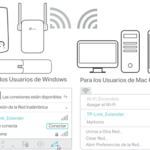 🔧 Cómo configurar tu 🌐 router TP-Link como 🔄 repetidor: Guía completa paso a paso
🔧 Cómo configurar tu 🌐 router TP-Link como 🔄 repetidor: Guía completa paso a paso 📱🔧 Guía completa para configurar TP-Link con celular: paso a paso y fácilmente!
📱🔧 Guía completa para configurar TP-Link con celular: paso a paso y fácilmente! 📶💻¡Aprende cómo configurar el TP-Link AC750 en tan solo minutos!
📶💻¡Aprende cómo configurar el TP-Link AC750 en tan solo minutos! 📡💻 ¡Aprende cómo configurar un repetidor TP-Link! Guía paso a paso y consejos expertos
📡💻 ¡Aprende cómo configurar un repetidor TP-Link! Guía paso a paso y consejos expertos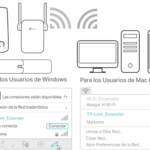 🔧📶 ¿Cómo configurar un TP-Link Extender? ¡Aumenta la señal de tu WiFi fácilmente!
🔧📶 ¿Cómo configurar un TP-Link Extender? ¡Aumenta la señal de tu WiFi fácilmente!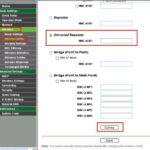 📡💻 Guía completa para configurar tu antena TP-Link y disfrutar de una señal impecable
📡💻 Guía completa para configurar tu antena TP-Link y disfrutar de una señal impecable 🔧 Cómo configurar el TP-Link WA850RE: Guía paso a paso y consejos prácticos
🔧 Cómo configurar el TP-Link WA850RE: Guía paso a paso y consejos prácticos 🔧💻 Guía completa para configurar el TP-Link AV500: ¡Maximiza tu conexión en pocos pasos!
🔧💻 Guía completa para configurar el TP-Link AV500: ¡Maximiza tu conexión en pocos pasos! 🔧 Guía paso a paso para configurar el TP-Link WR840N: ¡Ahorra tiempo y configura tu router con facilidad! 🔧
🔧 Guía paso a paso para configurar el TP-Link WR840N: ¡Ahorra tiempo y configura tu router con facilidad! 🔧